Skelbimas
Šiomis dienomis nuolat nešioju vis daugiau informacijos apie USB diskus, įskaitant puikų Nešiojamų programų paketas 100 nešiojamųjų programų, skirtų „USB“ atmintinei, skirtai „Windows“ ir „MacOS“Nešiojamos programos leidžia jums nešti savo mėgstamą programinę įrangą bet kur, naudojant „flash drive“ arba debesies saugyklą. Čia yra 100 iš jų, kad būtų patenkinti visi jūsų poreikiai, pradedant žaidimais ir baigiant vaizdų rengyklėmis. Skaityti daugiau , MP3 muzikos failai 3 geriausi MP3 grotuvai, skirti nešiojamiems USB įrenginiams Skaityti daugiau ir „Word“ / teksto failus, prie kurių man reikia prieigos, kad ir kur būčiau. Visų šių failų kaupimas privertė mane dar kartą susimąstyti, kaip visa tai užšifruoti.
Praėjusiais metais apėmiau dar vieną šifravimo galimybę - Truecrypt Užšifruokite savo USB atmintinę naudodami „Truecrypt 6.0“ Skaityti daugiau . Bet man tai yra šiek tiek nepatogu. Jei pagrindinis kompiuteris nesuteikia jums administratoriaus teisių, tuomet jūs būsite visiškai apgauti. Turėtumėte USB šifravimo sistemą, kuri netgi saugo tu iš! Ne visai to, ko ieškau.
Taigi aš ieškojau alternatyvos ir manau, kad radau tokią formą „Rohos Mini Drive 1.7“. Tai yra ir paprasta, ir efektyvu - abu raktiniai žodžiai, kuriais gyvenu ieškodamas programinės įrangos.
Norėdami iš pradžių įdiegti jį į savo USB diską, turite įdiegti programa „Rohos“ savo kompiuteryje, tačiau sukūrę užšifruotą diską, jei norite, galite pašalinti „Rohos“ iš kompiuterio. Visiškai nereikia jo laikyti savo kompiuteryje, kai tik bus įdiegta USB.
Įdiegę jį savo kompiuteryje, laikas greitai nustatyti diską. Tiesiog atidarykite programą ir štai ką pamatysite:

Įveskite USB raktą į kompiuterį ir spustelėkite „sąrankos USB raktas“, Kad pradėtumėte nustatyti šifruotą diską. Tada jūsų bus paprašyta pateikti tam tikrą informaciją, įskaitant slaptažodį. Tada prasidės šifravimo procesas, bet jūs turite būti kantrūs. Mano USB atmintinėje užkoduoti reikėjo beveik 15 minučių. Taigi nesijaudinkite ir pradėkite spustelėti spustelėdami, norėdami sužinoti, kas vyksta. Tiesiog palik tai padaryti savo dalyką.
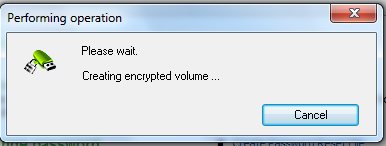
Kai šifravimas bus nustatytas, tada USB atmintinėje matysite naują failą. Tai yra programa, reikalinga paleisti dabar egzistuojantį slaptą skaidinį.
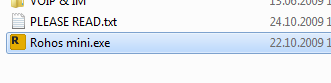
Norėdami atidaryti slaptą užšifruotą skaidinį, tiesiog dukart spustelėkite exe failą ir jums bus pasiūlyta įvesti slaptažodį, kurį nurodėte kurdami skaidinį.
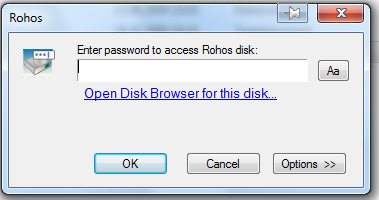
Įvedę slaptažodį, „Windows“ užduočių juostoje atsidarys langas, rodantis, kad skaidinys atidarytas. Taip pat matysite disko raidę, prie kurios pritvirtintas jūsų skaidinys, taip pat laisvos vietos ant jūsų lazdos.
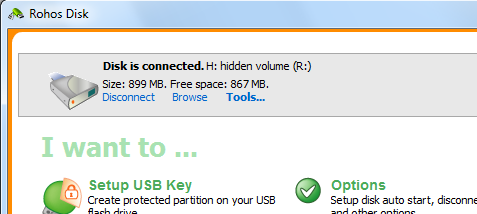
Jei dabar eisite į „Windows Explorer“, pamatysite, kad atidarytas naujas diskas. Tai yra slaptoji USB atmintinės dalis, kuri dabar egzistuoja, ir dabar į šį skaidinį galite sudėti visus slaptus / asmeninius / konfidencialius failus. Baigę tiesiog grįžkite į aukščiau esantį langą ir spustelėkite „atjungti“. Tada uždaromas skaidinys ir pašalinamas iš „Windows Explorer“ disko.
Aš nenaudočiau „Rohos Mini Drive 1.7“ norėdami paslėpti valstybės paslaptis, bet užtenka, kad atsitiktiniai šnipinėjimai netrukdytų tyčiotis iš jūsų bylų. Laikykite čia tokius dalykus, kaip slaptažodžių sąrašas ir kita asmeninė informacija, tada, jei pamesite USB atmintinę, jums nereikės per daug jaudintis, kad jūsų informacija bus pažeista.
Kokiais dar šifravimo metodais remiatės, kad apsaugotumėte informaciją savo USB atmintinėje? Ar esate „Truecrypt“ gerbėjas, ar turite dar vieną mėgstamą alternatyvą? Leiskite mums viską apie tai sužinoti komentaruose.
Markas O'Neilis yra laisvai samdomas žurnalistas ir bibliofilas, kuriantis leidinius nuo 1989 m. 6 metus jis buvo „MakeUseOf“ generalinis redaktorius. Dabar jis rašo, geria per daug arbatos, rankomis kovoja su savo šunimi ir dar kai ką rašo. Jį galite rasti „Twitter“ ir „Facebook“.